安装Chrome插件时提示“只能通过Chrome网上应用商店安装”怎么办?
发布时间:2017-06-15 11:45:16作者:知识屋
很多用户在使用谷歌浏览器的时候会安装一些插件,最近有些用户反映在安装某个Chrome插件在的时候,提示“只能通过Chrome网上应用商店安装该程序”,这是为什么呢?下面小编带来这一问题的相关解决方法。
由于一些特殊原因,极个别Chrome插件在安装的时候,Chrome会提示“只能通过Chrome网上应用商店安装该程序”,如图所示:
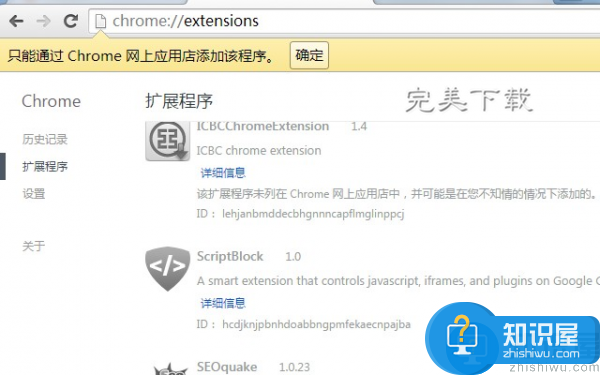
1、把下载后的.crx扩展名的离线Chrome插件的文件扩展名改成.zip或者.rar(如果看不到Chrome插件的扩展名请百度搜索相关操作系统的设置方法,这里不再叙述),如图所示:
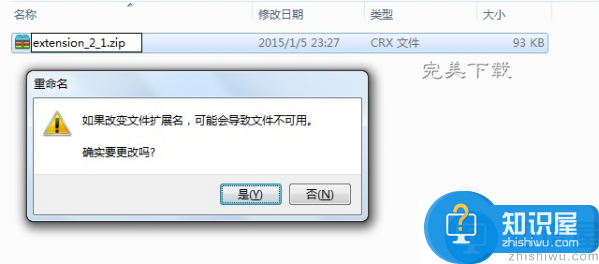
2、右键点击该文件,并使用压缩软件(如winrar、好压、360压缩等)对该压缩文件进行解压(解压软件下载地址:http://www.wmzhe.com/heji/jieyasuoruanjian/),并保存到系统的一个任意文件夹下,如图所示:
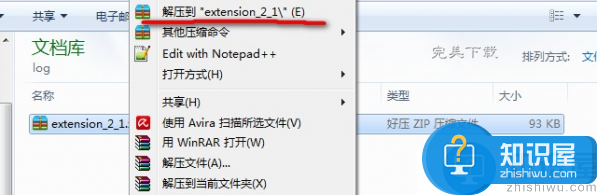
3、解压成功以后,该Chrome插件就会以文件夹的形式存在于操作系统的某一个目录下面,如图所示:
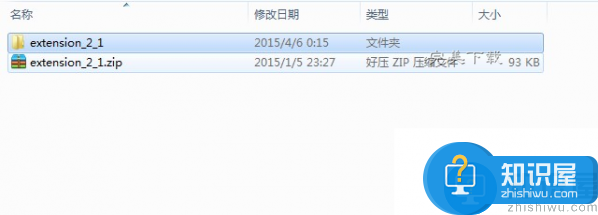
4、在Chrome的地址栏中输入:chrome://extensions/打开Chrome浏览器的扩展程序管理界面,并在该界面的右上方的开发者模式按钮上打勾,如图所示:
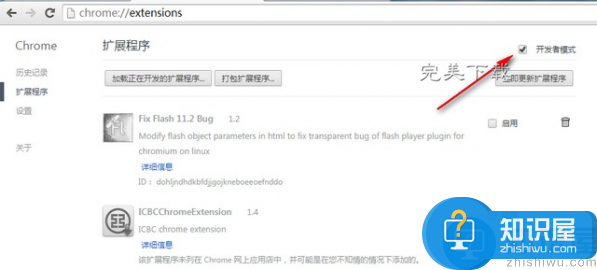
5、在勾选开发者模式选项以后,在该页面就会出现加载正在开发的扩展程序等按钮,点击“加载正在开发的扩展程序”按钮,并选择刚刚解压的Chrome插件文件夹的位置,如图所示:
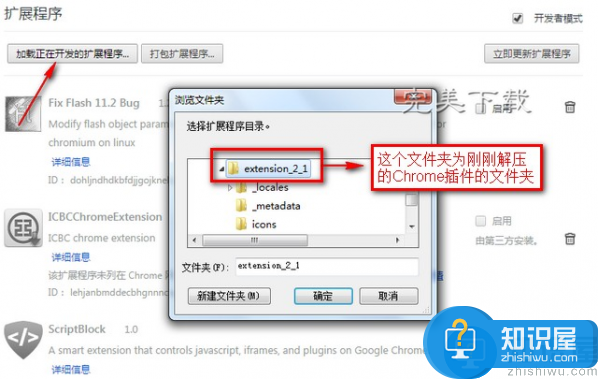
6、这时候如果不出意外,Chrome插件就会成功加载到谷歌浏览器中。但是如果运气不好也有意外的情况,如图所示:
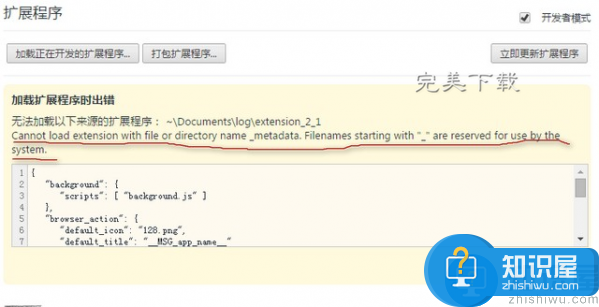
7、出现这种情况Chrome浏览器会提示无法加载以下来源的扩展程序: xxx路径(Chrome插件文件的解压位置)Cannot load extension with file or directory name _metadata. Filenames starting with"_"are reserved for use by the system.出现这种情况,是因为这款Chrome插件与新版的Chrome浏览器有些不兼容,这时候,用户可以打开刚刚解压的Chrome插件文件夹,并把其中_metadata文件夹的名字修改为metadata(把前面的下划线去掉),如图所示:
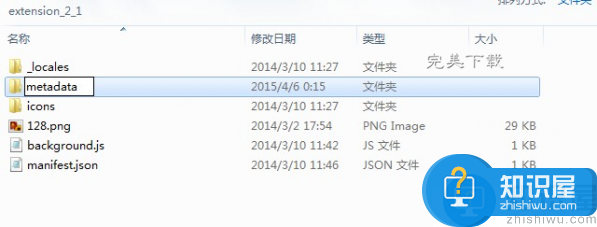
8、更新文件夹名称成功以后,点击该错误提示下方的“重试”按钮,就可以成功地把Chrome插件加载谷歌浏览器中了,如图所示:
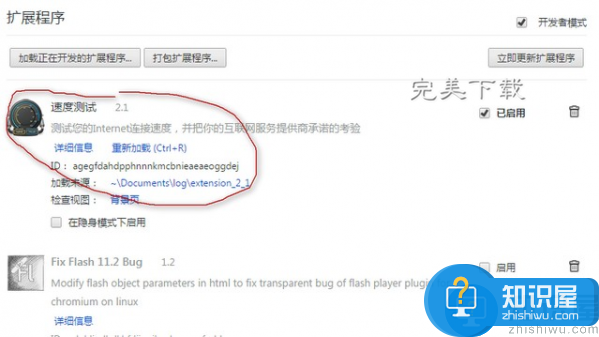
9、基于这种模式安装的chrome插件会因为用户启用了开发者模式而遭到谷歌的警告,用户可以选择忽略Chrome的警告。
相关知识
-
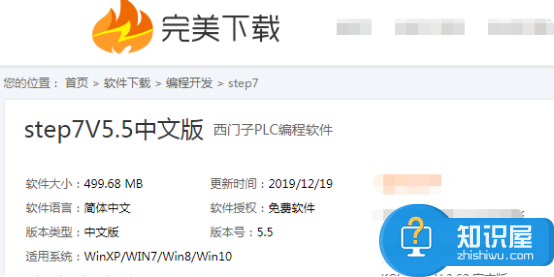
西门子plc编程软件如何安装在自己的电脑上?西门子plc编程软件安装教程
-
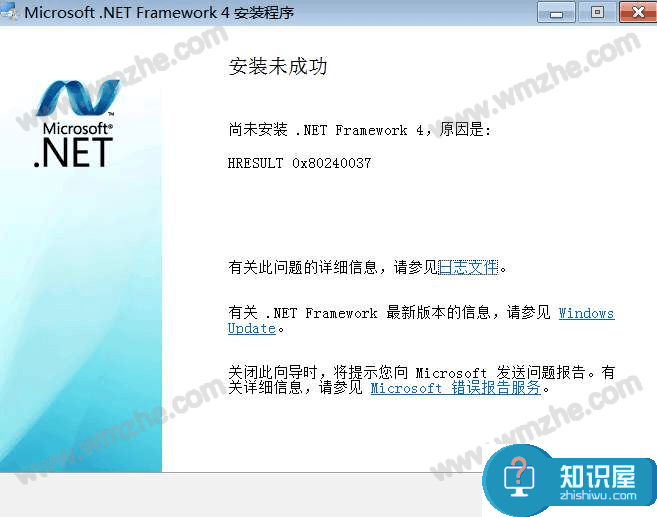
安装.net framework4.0失败怎么办?.net framework4.0安装出错解决方法
-
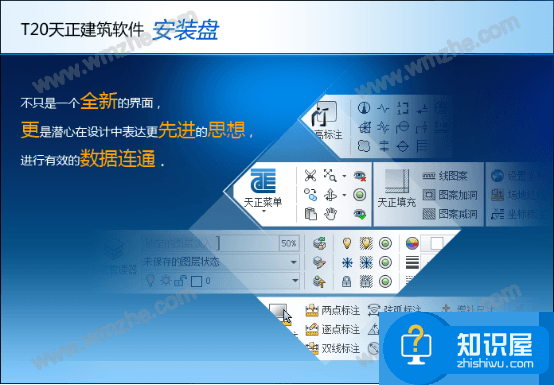
天正CAD软件怎么安装?天正CAD软件安装教程
-
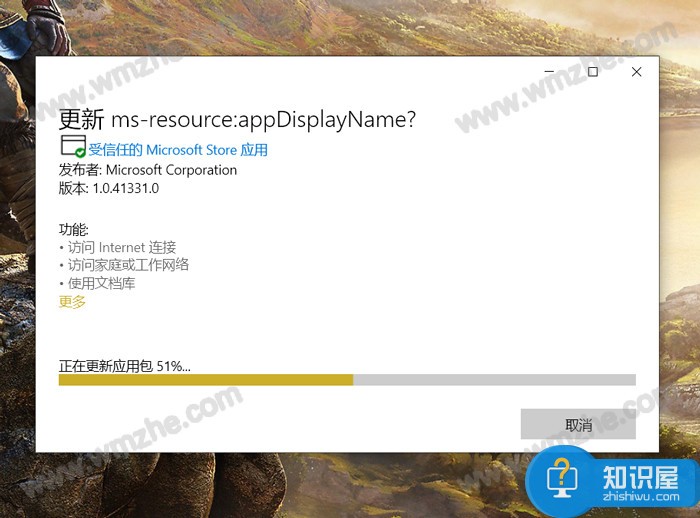
Windows软件包管理器WinGet安装及使用教程
-

一起学APP有电脑版吗?一起学APP电脑版安装教程
-

一起学APP如何下载到电脑上?一起学APP电脑版安装方法
-

无线鼠标驱动安装成功还是无法使用怎么办?
-

power toys怎么安装?power toys安装教程
-

ppt美化大师插件安装教程,ppt美化大师插件安装的方法步骤
-

s7-200plc编程软件怎么安装?s7-200plc编程软件安装教程
软件推荐
更多 >-
1
 一寸照片的尺寸是多少像素?一寸照片规格排版教程
一寸照片的尺寸是多少像素?一寸照片规格排版教程2016-05-30
-
2
新浪秒拍视频怎么下载?秒拍视频下载的方法教程
-
3
监控怎么安装?网络监控摄像头安装图文教程
-
4
电脑待机时间怎么设置 电脑没多久就进入待机状态
-
5
农行网银K宝密码忘了怎么办?农行网银K宝密码忘了的解决方法
-
6
手机淘宝怎么修改评价 手机淘宝修改评价方法
-
7
支付宝钱包、微信和手机QQ红包怎么用?为手机充话费、淘宝购物、买电影票
-
8
不认识的字怎么查,教你怎样查不认识的字
-
9
如何用QQ音乐下载歌到内存卡里面
-
10
2015年度哪款浏览器好用? 2015年上半年浏览器评测排行榜!








































